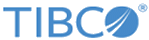Konfigurieren Ihres Geräts zum Ausführen von Spotfire for Apple iOS
Wenn Sie die App heruntergeladen haben, gehen Sie diese Prüfliste mit Aufgaben durch, um sicherzustellen, dass die App wie gewünscht ausgeführt wird.
| Konfigurationsaufgabe |
|---|
| Zeigen Sie die Einstellungen-App des Geräts (über die Startseite) an und überprüfen Sie, ob die folgenden Optionen für Sie passen. Weitere Informationen finden Sie unter Einstellungen. |
| Öffnen Sie die Spotfire for Apple iOS-App, zeigen Sie das Seitenleistenmenü an und öffnen Sie die Ansicht „Einstellungen“, um anzugeben, ob die von Ihnen erfassten Protokolldateien an den TIBCO-Support gesendet werden sollen. Weitere Informationen finden Sie unter Einstellungen. |
| Wenn Ihre Organisation Single Sign-On-Authentifizierung (SSO) verwendet, stellen Sie das Konfigurationsskript für Ihr Gerät zur Verfügung. Weitere Informationen finden Sie unter SSO-Authentifizierung und -Konfiguration.
Wir stellen Informationen für die SSO-Authentifizierung mithilfe von Kerberos und SiteMinder zur Verfügung. |
| Konfigurieren Sie im Seitenleistenmenü Ihr Spotfire Cloud-Konto oder fügen Sie eine Spotfire-Bibliothek hinzu. Sie können so viele Bibliothekspfade wie benötigt hinzufügen. |
| Öffnen Sie alternativ dazu im Seitenleistenmenü die Galerie und zeigen Sie eine Beispielanalyse an. |
Jetzt ist Ihr Gerät zum Öffnen von Analysen auf Ihrem Apple iOS-Gerät eingerichtet und Sie können verschiedene Aufgaben durchführen – im spielerischen und produktiven Sinne.
- iOS-Einstellungen für Analysen
Passen Sie das Verhalten von Spotfire® for Apple iOS an oder rufen Sie Informationen zu Spotfire for Apple iOS auf Ihrem iOS-Mobilgerät ab, indem Sie zwei verfügbare Einstellungen-Ansichten verwenden. - SSO-Authentifizierung und Konfiguration
Wenn Ihr Unternehmen ein Authentifizierungssystem wie Kerberos oder SiteMinder verwendet, müssen Sie zusätzliche Schritte ausführen, um eine Single Sign-On-Authentifizierung auf Ihrem Gerät einzurichten.
Copyright © Cloud Software Group, Inc. All rights reserved.